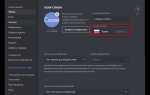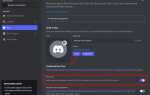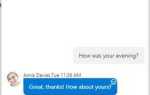В Discord можно управлять сотнями каналов, но эффективный поиск конкретного требует точных методов. Воспользуйтесь встроенной строкой поиска – вводите ключевые слова, учитывая точные формулировки, чтобы сократить результаты. Для фильтрации используйте параметры: from: для отправителя, in: для канала и has: для медиа или ссылок.
Если канал неактивен, переключитесь на боковую панель с серверами и используйте горячие клавиши Ctrl+K (или Cmd+K на Mac) для быстрого вызова окна выбора канала. Также можно настроить категории и закреплять важные каналы, чтобы они всегда были под рукой.
Для крупных серверов полезна сортировка каналов по активности и использование функций фильтрации в разделе «Уведомления», что ускоряет навигацию. Автоматическая архивация устаревших каналов, если она включена, помогает избежать путаницы при поиске.
Использование поиска по ключевым словам внутри сервера
В Discord встроен мощный инструмент поиска, который позволяет быстро находить каналы, сообщения и участников по ключевым словам. Чтобы ограничить поиск конкретным сервером, необходимо открыть строку поиска в верхней части интерфейса и кликнуть на имя текущего сервера или выбрать фильтр «Этот сервер». Это исключит результаты из других сообществ.
Для точного поиска используйте сочетания ключевых слов с операторами. Например, запрос “название_канала” без кавычек покажет сообщения и каналы с этим словом, а добавление from:имя_пользователя ограничит результаты сообщениями конкретного автора. Чтобы найти именно каналы, обратите внимание на результаты с иконкой канала, а не сообщений.
Если известна часть названия канала, используйте подстановочные символы не нужно – Discord ищет по подстроке. При большом количестве каналов уточняйте запрос, добавляя уникальные слова, например тематику или тип контента.
Чтобы ускорить поиск, рекомендуют заранее изучить структуру сервера: разделы, категории и их названия. В крупных сообществах часто используют шаблоны в именах каналов, например “#техническая_поддержка” или “#общий_чат”, что облегчает фильтрацию по ключевым словам.
Используйте функцию поиска с фильтром по дате (before:, after:), если необходимо найти свежие или старые сообщения, связанные с каналом. Это помогает быстрее сориентироваться в большом объёме информации.
Фильтрация каналов по типу: текстовые и голосовые
Discord разделяет каналы на текстовые и голосовые, что позволяет быстро найти нужный, если использовать фильтры и встроенный поиск.
Для выбора типа канала в левой панели сервера обратите внимание на следующие признаки:
- Текстовые каналы обозначаются символом #. В них размещают сообщения, ссылки, файлы, изображения.
- Голосовые каналы отображаются значком динамика. Используются для аудиочата и видеосвязи.
Чтобы отфильтровать каналы по типу, примените эти рекомендации:
- Используйте боковое меню сервера, сверните ненужные категории, оставив только нужные.
- Если сервер большой, в поле поиска введите «in:#» для текстовых каналов или «in:» с названием голосового канала для быстрой навигации.
- Для голосовых каналов обратите внимание на иконку подключения – это сразу укажет на активные комнаты.
- Сверяйте название канала с его типом – зачастую текстовые каналы имеют темы или теги, а голосовые – помечены словами вроде «чат», «разговор» или «встреча».
Такие действия минимизируют время поиска и увеличивают удобство ориентирования по структуре сервера.
Навигация по категориям для быстрого доступа
Категории в Discord группируют каналы по темам или функциям. Чтобы быстро найти нужный канал, сначала сконцентрируйтесь на категории, соответствующей вашей задаче – например, «Общение», «Игры» или «Техническая поддержка».
Используйте функцию сворачивания категорий: сверните все, кроме той, в которой хотите работать. Это сократит визуальный шум и ускорит поиск нужного канала внутри нее.
Для больших серверов полезно запомнить или отметить категории с наиболее важными каналами, чтобы быстро разворачивать их по необходимости.
Обратите внимание на иконки и названия категорий – они должны четко отражать содержание. Если названия категорий непонятны, уточните у администраторов или в закрепленных сообщениях.
При навигации используйте горячие клавиши Ctrl + K (Cmd + K на Mac) для быстрого перехода к поиску каналов и введите название категории или канала. Это позволяет сократить время на прокрутку списка вручную.
Если сервер поддерживает быстрый переход по категориям, используйте встроенные ссылки из закрепленных сообщений или меню, если они есть.
Регулярно обновляйте свои знания о структуре категорий, так как администраторы могут изменять их состав и порядок. Следите за объявлениями в специальных каналах для актуальной информации.
Настройка закладок и закрепленных каналов
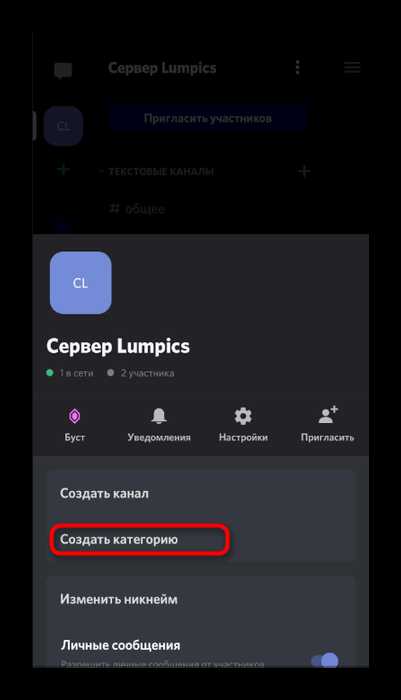
Discord позволяет упростить доступ к важным каналам через закрепление и закладки. Закрепить канал можно, наведя курсор на название канала в списке слева и нажав значок булавки. Закрепленные каналы отображаются в верхней части списка и всегда остаются видимыми при переключении серверов.
Для создания закладки используйте функцию «Избранное». Нажмите правой кнопкой на канал и выберите «Добавить в избранное». Все избранные каналы собираются в отдельном разделе вверху списка серверов, что ускоряет поиск нужного канала вне зависимости от сервера.
При работе с большим количеством серверов рекомендуется группировать избранные каналы по тематике или проектам, чтобы минимизировать время на поиск. Также закрепление активно используется для постоянных рабочих каналов – это снижает риск случайно пропустить важные сообщения.
Для управления закрепленными каналами откройте меню сервера (три точки рядом с названием), выберите «Закрепить каналы» и настройте порядок отображения. Сортировка вручную позволит быстро ориентироваться в списке при большом количестве каналов.
Используйте горячие клавиши Ctrl+K (Cmd+K на Mac) для быстрого вызова поиска каналов и серверов с поддержкой избранных. Это дополняет работу с закладками и закрепленными каналами, обеспечивая мгновенный доступ без необходимости прокручивать список.
Применение упоминаний и ссылок для перехода
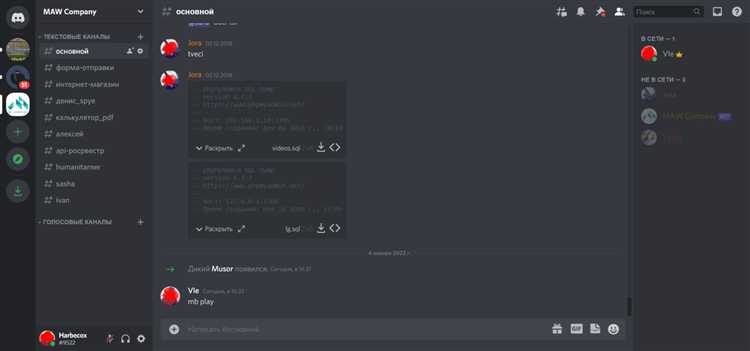
В Discord упоминания позволяют быстро переключаться между каналами и пользователями. Для перехода к конкретному каналу достаточно использовать синтаксис #название-канала в сообщении. При клике на такое упоминание вы мгновенно попадёте в нужный раздел без ручного поиска.
Чтобы быстро найти канал через упоминание, начните вводить символ # в поле ввода сообщения, после чего откроется список доступных каналов сервера. Это позволяет избежать ошибок в названии и ускоряет навигацию.
Ссылки на каналы формируются в формате https://discord.com/channels/ID_сервера/ID_канала. Их можно скопировать из контекстного меню канала (ПКМ → «Копировать ссылку»). Вставив такую ссылку в чат, можно сразу перейти к нужному месту, даже если канал скрыт или в другом разделе.
Для быстрого доступа к часто используемым каналам создайте собственные ссылки и сохраните их в заметках или закрепите в важных сообщениях. Это значительно сократит время поиска.
Если сервер большой, рекомендуется комбинировать упоминания и ссылки: упоминания для быстрого перехода в пределах текущего обсуждения, ссылки – для перехода вне текущего контекста.
Использование сторонних ботов для поиска каналов
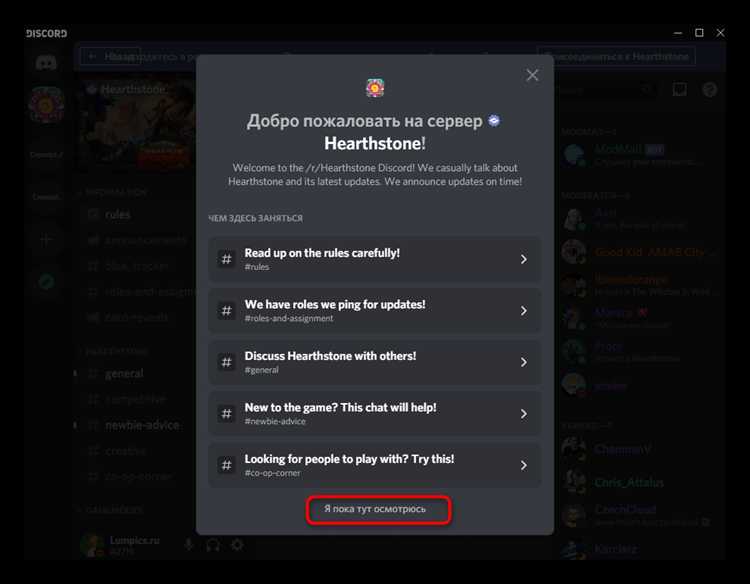
Сторонние боты позволяют быстро находить нужные каналы в крупных Discord-серверах, где ручной поиск занимает много времени.
Рассмотрим популярные боты и их возможности:
- Dyno – поддерживает создание кастомных команд, которые можно использовать для поиска каналов по имени или теме.
- Carl-bot – предоставляет возможность настраивать реакции и команды для фильтрации каналов с помощью тегов и категорий.
Практические рекомендации:
- Убедитесь, что бот имеет необходимые права доступа к каналам и сообщениям.
- Настройте ключевые слова или категории для команд поиска, чтобы сузить результаты.
- Используйте команды с фильтрами, например, поиск по теме или по активности канала.
- Создайте пользовательские команды для часто используемых запросов, чтобы ускорить поиск.
- Проверяйте актуальность данных бота, обновляйте настройки после изменений структуры сервера.
Сторонние боты существенно сокращают время на навигацию по каналам и делают поиск более точным при правильной настройке.
Сортировка и скрытие каналов для удобства просмотра
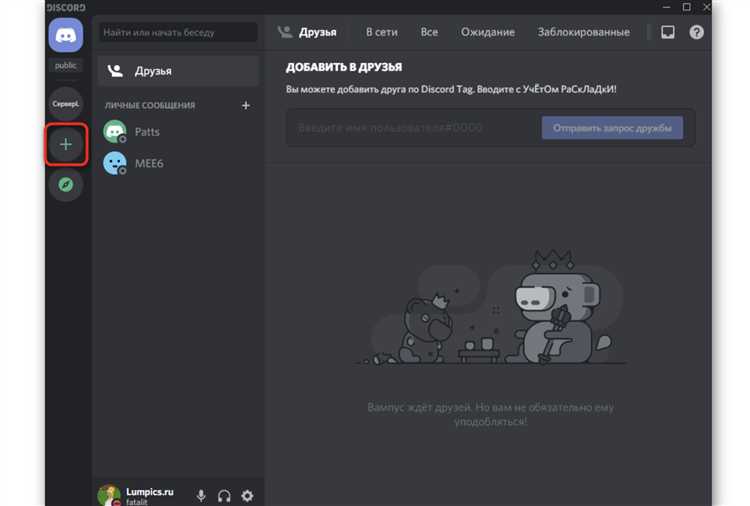
В Discord каналы можно упорядочить вручную, перетаскивая их в нужном порядке внутри категории. Это помогает выделить самые важные, разместив их вверху списка. Каналы с активной перепиской можно закрепить в избранном, если включить функцию «Закрепить канал» через контекстное меню.
Для уменьшения загромождения используйте сворачивание категорий – нажмите на стрелку рядом с названием категории, чтобы скрыть все каналы внутри. Это позволяет сосредоточиться на нужных разделах и быстрее найти нужный канал.
Discord позволяет скрыть каналы с помощью настроек прав доступа. Отключите видимость для тех каналов, которые не нужны вам лично, если у вас есть соответствующие права. В настройках сервера в разделе «Роли» или «Пользователи» измените разрешения на просмотр каналов – это избавит от лишних элементов в списке.
Для пользователей с большим количеством каналов полезно использовать поиск по каналам через строку поиска сверху, вводя часть названия. Но сортировка и скрытие минимизируют необходимость в постоянном поиске, ускоряя навигацию.
Вопрос-ответ:
Как быстро найти нужный канал на большом сервере Discord?
Если сервер содержит много каналов, самый простой способ — использовать функцию поиска по названию канала. В верхней части списка каналов есть строка поиска, куда можно ввести часть названия. Также можно свернуть группы каналов, чтобы сосредоточиться на нужных категориях. Если вы часто пользуетесь определённым каналом, закрепите его, чтобы не искать заново.
Можно ли искать каналы в Discord по содержимому сообщений?
Встроенный поиск Discord позволяет находить сообщения по ключевым словам, а также показывает, в каком канале они находятся. Если вы знаете, о чём было сообщение, через поиск по сообщениям можно быстро перейти в нужный канал. Для этого в строке поиска введите слово, выберите вкладку «Сообщения», и в результатах увидите имя канала.
Как фильтровать каналы, чтобы быстрее ориентироваться в списке?
Чтобы уменьшить количество видимых каналов, можно отключить уведомления или скрыть каналы, которые не важны. Также полезно сворачивать категории каналов — так на экране остаются только нужные группы. Если администратор сервера добавил метки или эмодзи к названиям, это поможет быстрее найти нужный раздел.
Что делать, если канал на сервере скрыт или ограничен по доступу?
Если нужный канал не отображается в списке, возможно, у вас нет прав для его просмотра. В этом случае попробуйте связаться с администрацией или модераторами сервера и уточнить, можно ли получить доступ. Иногда каналы ограничены по ролям, и без соответствующего статуса их не увидеть.
Как сохранить ссылку на важный канал, чтобы быстро находить его позже?
Для быстрого доступа можно скопировать прямую ссылку на канал и сохранить её в заметках или личных сообщениях. Чтобы получить ссылку, нажмите правой кнопкой по названию канала и выберите «Копировать ссылку». После этого достаточно открыть ссылку, и Discord автоматически откроет нужный канал на сервере.
Как быстро найти нужный канал в Discord, если сервер очень большой и каналов много?
Если сервер содержит множество каналов, можно воспользоваться строкой поиска в верхней части интерфейса Discord. Введите название или часть названия канала, и система предложит совпадения. Кроме того, на некоторых серверах каналы сгруппированы по категориям — это помогает быстрее ориентироваться. Если вы часто посещаете конкретный канал, закрепите его или добавьте в закладки для быстрого доступа.
Можно ли найти канал по теме или содержимому сообщений, а не только по названию?
Да, в Discord есть функция поиска, которая позволяет искать сообщения внутри каналов. Введите ключевое слово в строку поиска, и система покажет сообщения, где оно встречается. Это удобно, если вы помните тему обсуждения, но не название канала. После нахождения нужного сообщения можно перейти непосредственно в этот канал. Если же вы ищете новый канал по интересам, лучше проверить описание серверов или обратиться к администрации, чтобы получить рекомендации.